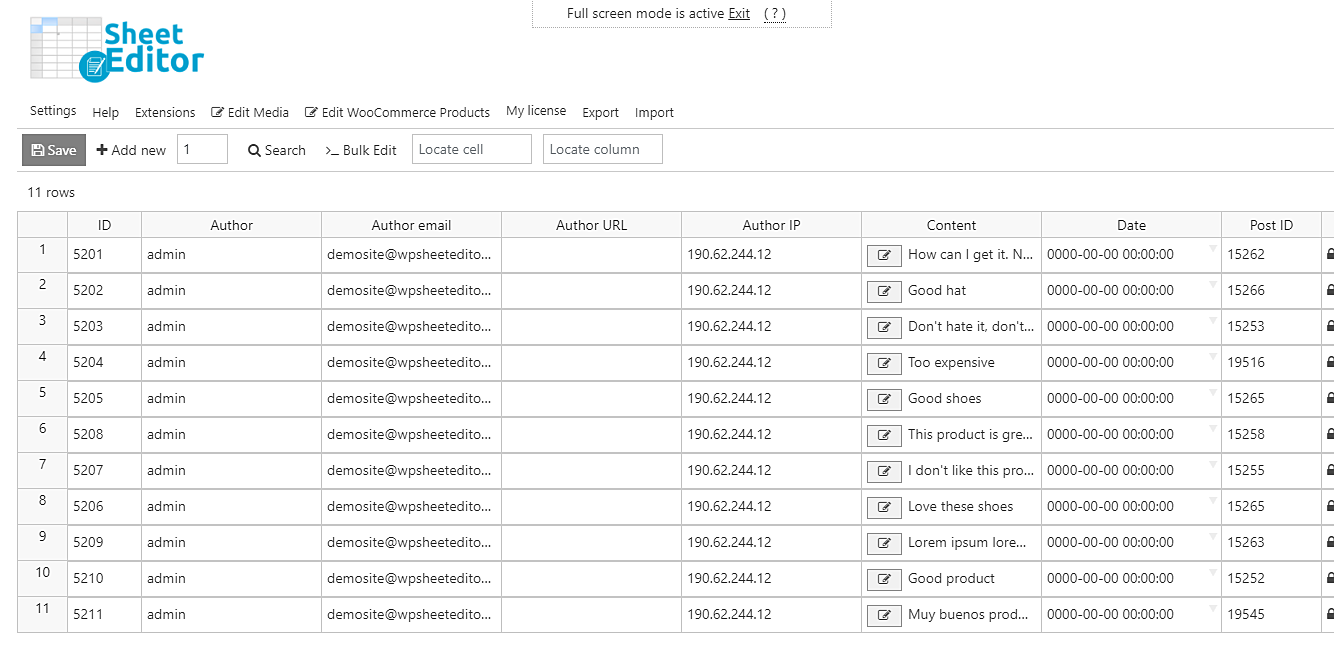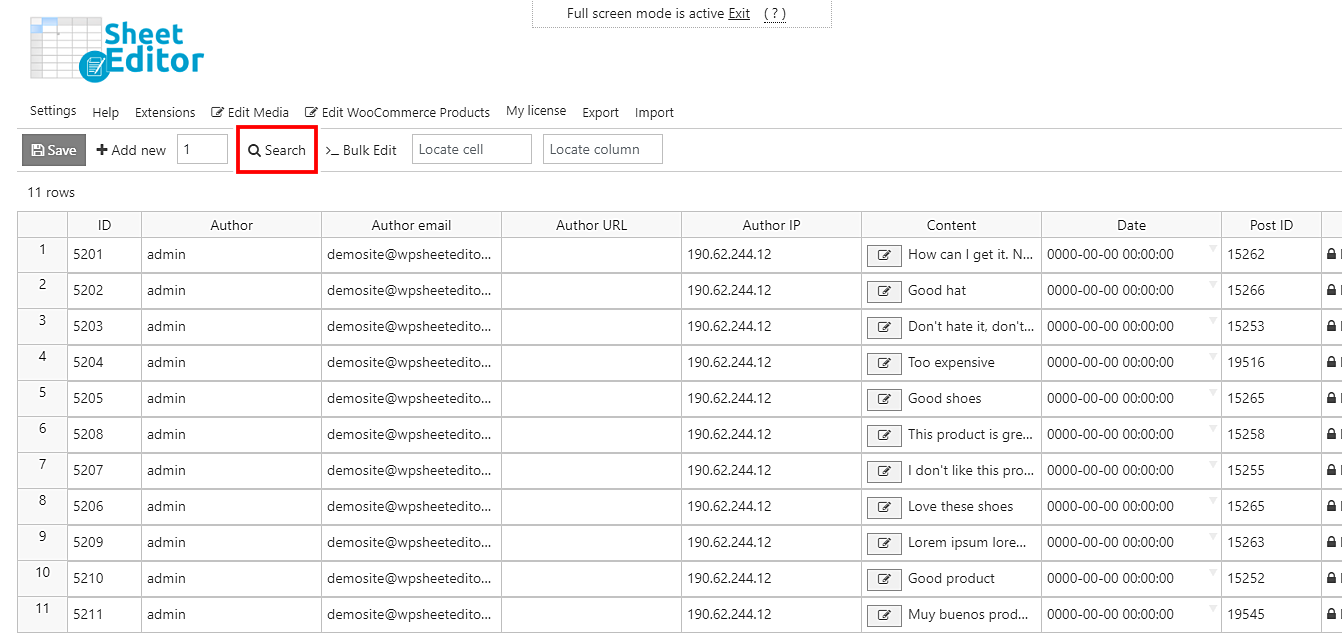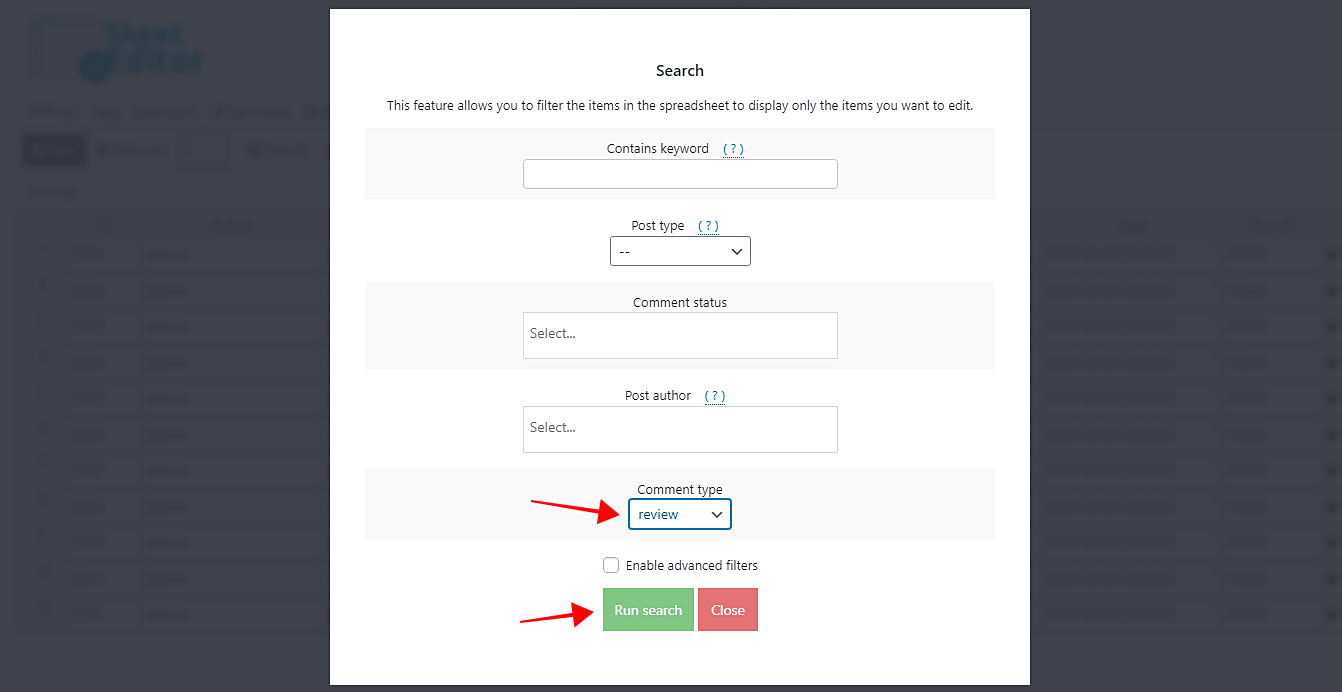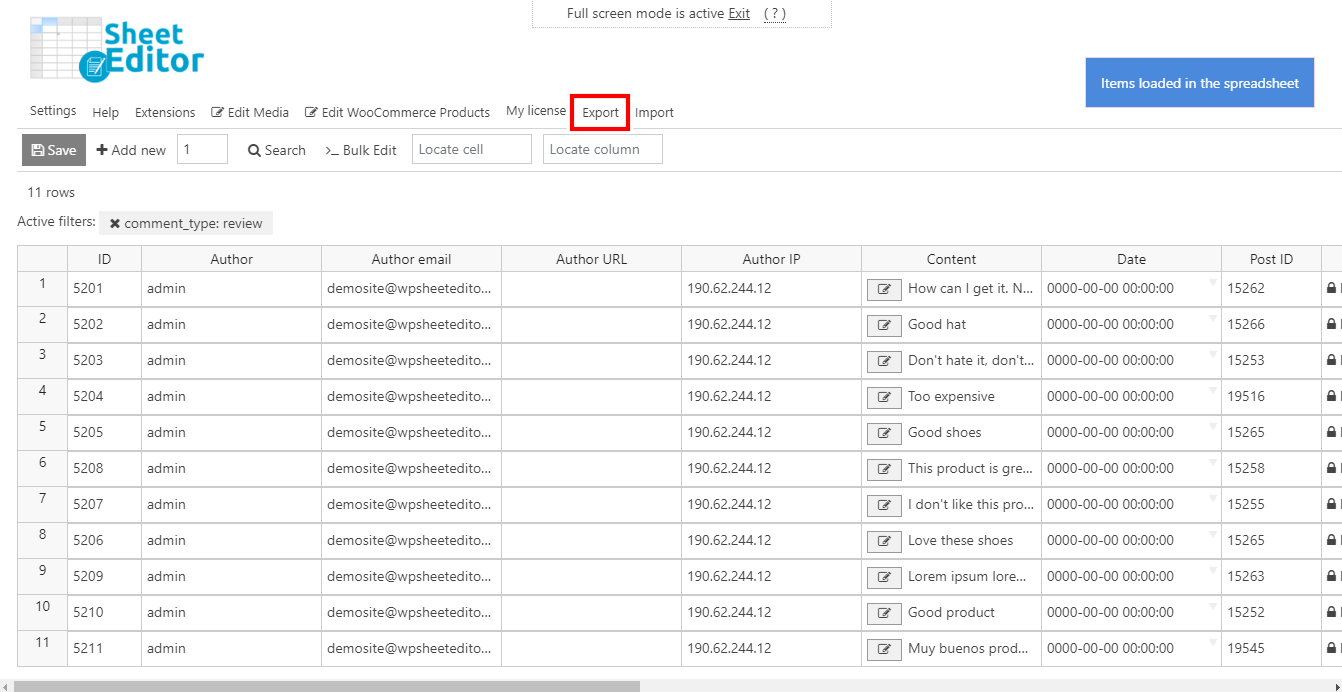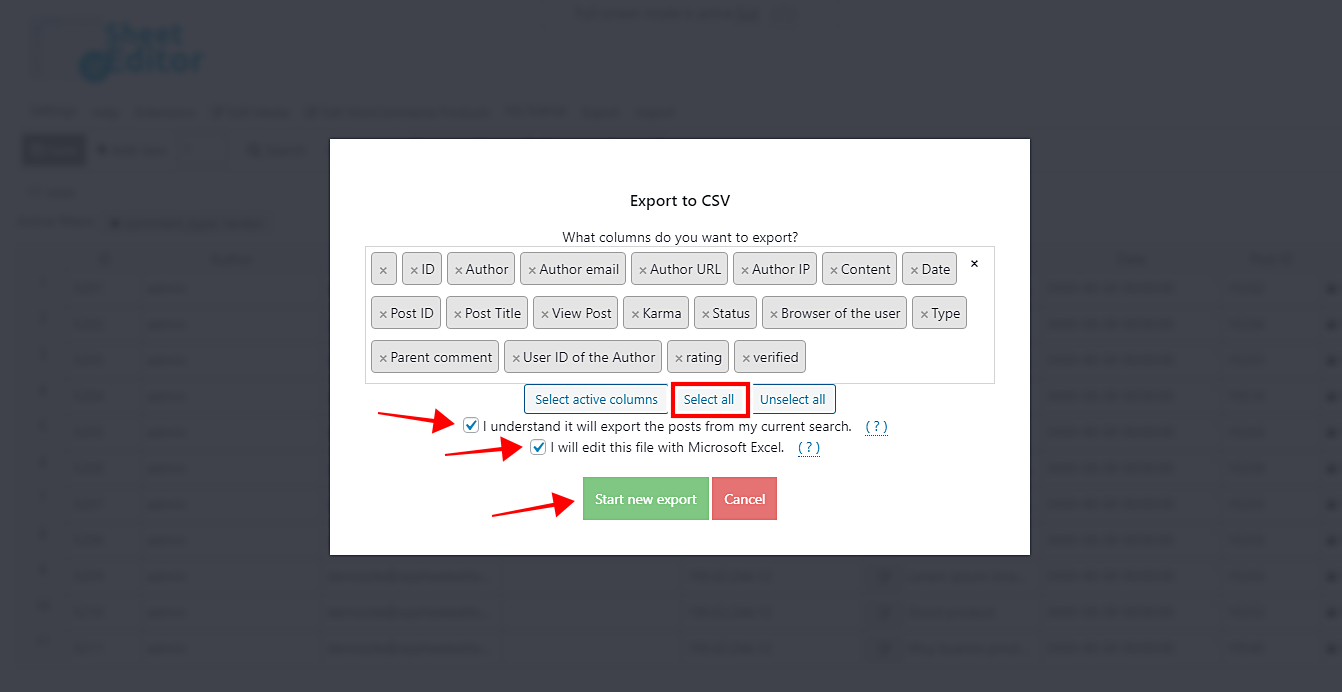如果您要从WooCommerce迁移到Shopify或BigCommerce,并希望迁移客户评论,那么您来对地方了。本教程说明了如何使用“评论和评论电子表格”插件快速导出所有客户评论。
它在电子表格上显示您所有的帖子和产品评论,您可以在其中像Excel或Google表格一样编辑值。此外,它包含一个功能强大的批量编辑工具,可让您在几秒钟内进行高级搜索。
此外,您可以使用CSV(逗号分隔值)文件导入评论和评论,也可以将所有评论和评论导出到CSV文件以使用Excel或Google表格进行编辑。
您可以在此处下载插件:
下载评论和评论电子表格插件 – 要么 – 阅读更多
.vg-buy-now-wrapper {
保证金:1.5em自动;
最大宽度:700像素;
边框:1px实线#ddd;
左边框:0;
右边界:0;
颜色:#000
}
.vg-buy-now-wrapper .vg-buy-now-shortcode {
颜色:#fff!重要;
填充:10px;
字体家族:“ Roboto”,Sans-serif;
文本转换:大写;
背景颜色:#2185f5;
border-radius:8px;
清楚的
显示:内联块
}
.vg-buy-now-wrapper .vg-buy-now-shortcode:hover {
不透明度:.9
}
安装并激活后,您可以通过转到WP Sheet Editor>编辑评论来打开评论电子表格。
现在,您只需要遵循以下简单步骤:
步骤1.过滤产品评论
为此,您需要单击工具栏上的打开搜索工具。
接下来,您需要在评论类型中选择评论,然后单击搜索。
之后,所有评论将显示在电子表格上。您会在工具栏下方看到已应用的过滤器。
步骤2.将评论导出到CSV文件
过滤所有评论后,一键打开顶部工具栏上的导出工具。
现在选择以下选项:
-
选择所有要导出的列
- 勾选我知道它将从我当前的搜索复选框中导出帖子。
-
可选的。勾选“我将使用Microsoft Excel编辑此文件”复选框。
- 点击开始新的导出。
简单!
完成这些非常简单的步骤后,CSV文件将下载到您的计算机上。您可以对其进行编辑,将其导入Shopify或BigCommerce等。
如您所见,“评论和评论”电子表格允许您应用大量更改,进行高级搜索,使用CSV文件导入和导出评论,从而完全简化了您的生活。
您可以在此处下载插件:
下载评论和评论电子表格插件 – 要么 – 阅读更多